年の瀬であわただしいこのご時世、一部機種でモバイルSuicaのサービスが終了します。
この記事では、対象の機種とともに、機種変更や再発行の方法を紹介しましょう。
目次
【12/22】一部AndroidスマホなどでのモバイルSuicaサービスが終了
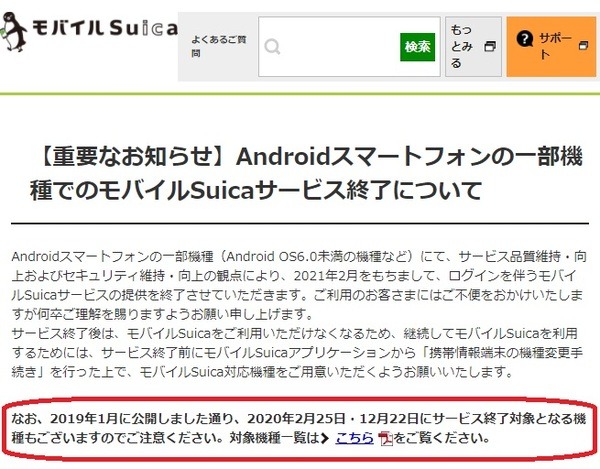
2020年12月22日をもって、Androidスマートフォンの一部機種でのモバイルSuicaサービスが終了します。
ログインを伴うモバイルSuicaサービスが終了となりますが、ログインを伴わないモバイルSuicaサービスは引き続き利用可能です。
引き続きモバイルSuicaサービスを利用するには、サービス終了日前にモバイルSuicaアプリから「携帯情報端末の機種変更手続き」を行い、新たなモバイルSuica対応端末を用意しなければなりません。
対象機種
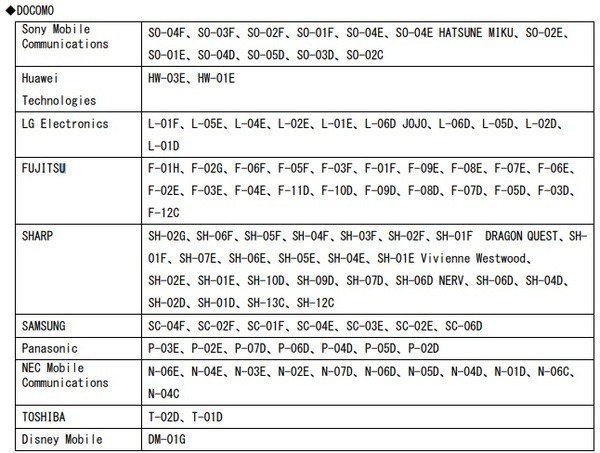
2020年12月22日をもって、モバイルSuicaのサービスを終了するドコモのスマホは、上記の通りです。
ドコモのスマホ以外でモバイルSuicaのサービスを終了する機種は、こちらのPDFをご覧ください。
2015年以前の端末が多いように思えますので、心当たりのある方はよく確認しましょう。
このPDFに記載されていないフィーチャーフォン(ガラケー)の機種は、すでにモバイルSuicaのサービスを利用できません。
終了後に利用できるサービス、利用できないサービス
12月22日以降に利用できるサービスと利用できないサービスをお伝えします。
利用できるサービス
12月22日以降も、ログインを伴わない以下のモバイルSuicaサービスは、引き続き利用可能です
・購入済みの定期券で、定期券の有効期限まで鉄道の利用
・コンビニエンスストアなどでの現金チャージ
・オートチャージ(登録済みのビューカードの有効期限まで利用可能)
現金チャージは利用可能なものの、駅の券売機でモバイルSuica対応の券売機は少ないため、コンビニエンスストアやセブン銀行ATMなどでチャージするのが現実的です。
購入済みの定期券は期限まで利用可能ですが、継続購入・新規購入はできません。
オートチャージに関しては、ビューカードの有効期限が切れた後は、新たなビューカードが届いてもオートチャージは利用不可です。
利用できないサービス
一方で、ログインを伴う以下のモバイルSuicaサービスが利用できなくなります。
・ クレジットカードでのチャージ
・ 定期券(新規購入・継続購入・区間変更・種類変更・払戻)
・ グリーン券(購入・払戻)
・ 機種変更操作(サーバーへの預け入れ・サーバーからの受取り)
・ Suicaポケットに関する全ての操作 JRE POINT交換分の受取(チャージ)
・ キャンペーンなどでプレゼントされたチャージ分の受取
・ オートチャージ(申込・変更・停止)
・ メール配信サービス(申込・停止)
・ 会員情報の変更(登録携帯番号・メールアドレス・クレジットカード情報など)
・ 新規会員登録、アプリからの退会手続き
・ ビュー・エクスプレス特約(申込・解除)
・ ネットショッピングでのSuica決済
・ 20件を超える履歴表示
通勤に使っている方は、特に定期券の継続購入ができないのが痛いです。
クレジットチャージができないのも、ポイント的には痛いです。
サービス終了前の機種変更の流れ
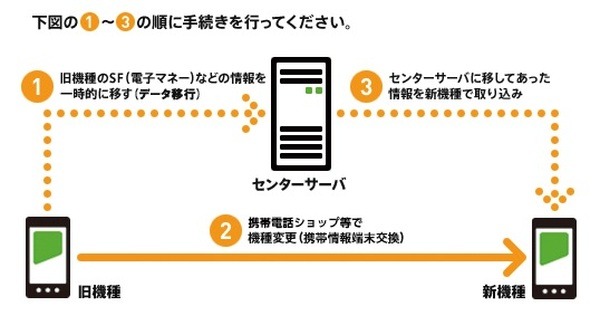
サービス終了前にモバイルSuicaアプリから旧機種 → 新機種に「携帯情報端末の機種変更手続き」を行えば、モバイルSuicaの全サービスを引き続き利用可能です。
以下の流れで、旧機種 → 新機種への機種変更を行ってください。
STEP 1:旧機種のデータを一時的にサーバーに移行
モバイルSuicaアプリを開き、「その他」 → 「会員メニュー」と選択します。
「携帯情報端末の機種変更」 → 「1. 機種変更する」を選択すると、1~3分ほど処理時間を要するのでお待ちください。
「1. 終了する」を選択すると、旧機種データのサーバー移行手続きが完了です。
STEP 2:新機種を入手
モバイルSuicaのサービスに対応した新機種を入手しましょう。
・ iPhone 7以降のiPhone(iPhone SE第2世代も含む)
・ Apple Watch Series 2以降のApple Watch
が、iOSで対応している端末です。
Android端末については、こちらのPDFをご覧ください。
STEP 3:サーバー移行してあったデータを新機種に取り込み
新機種のモバイルSuicaアプリを開き、「再発行・機種変更の方はこちら」を選択します。
モバイルSuicaに登録のメールアドレス、パスワードを入力してログインし、必要があれば携帯電話情報を変更しましょう。
「1. 初期設定をする」 → 「1. 実行する」を選択すると、1~3分ほど処理時間を要するのでお待ちください。
「携帯電話機種変更完了」と表示されれば、機種変更は完了です。
サービス終了後は「再発行」
サービスが終了すると、機種変更手続きができません。
その場合は「再発行」という形をとることで引き続き利用可能です。
定期券は再発行手続き当日に受取が可能ですが、SF(電子マネー)は翌日の朝5時以降にならないと利用できません。
また、クレジットカード登録をしていない人は、再発行不可です。
さらに、再発行については「Android → iPhone」へのデータ引き継ぎもできません。
「退会 → 返金」という方法も
再発行手続きができない方は退会することで、定期券・Suicaグリーン券分は登録済のクレジットカードの口座に、SF(電子マネー)の残高を自身の銀行口座に返金してもらうことも可能です。
払戻手数料として220円を差し引いた状態で、2週間~1か月程度で振り込まれます。
退会手続き完了翌日の7時以降、新規入会が可能です。
サービス終了前に確実に機種変更しよう
2020年12月22日をもって、一部機種でモバイルSuicaのサービスが利用できなくなります。
この期日までに手続きしないと再発行や退会といった手続きを踏むこととなり、非常に面倒で手数料も発生します。
期日までに新機種を準備して、機種変更手続きによってデータ移行を完了させましょう。(執筆者:キャッシュレス研究家 角野 達仁)









